Als u merkt dat u een lijstbestand met contactgroepen (.MSG-bestand) heeft dat u wilt importeren in Microsoft Outlook 2019, 2016 of 365, vraagt u zich misschien af hoe dit moet. Wij hebben de stappen voor je.
Optie 1 – Sleep van e-mail naar personen
Als u de groepslijst via een e-mailbijlage ontvangt, opent u gewoon de e-mail en sleept u het bijgevoegde .MSG-bestand naar de "Mensen” pictogram in de linkerbenedenhoek van het scherm in Outlook.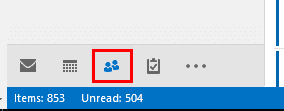
Optie 2 – Sleep van bureaublad naar personen
Als u het bestand op een locatie op uw harde schijf zoals uw bureaublad plaatst, selecteert u eenvoudig de "Mensen” optie onderaan het Outlook-venster (Wordt weergegeven als een pictogram voor twee personen), sleep het .MSG-bestand vervolgens naar het venster.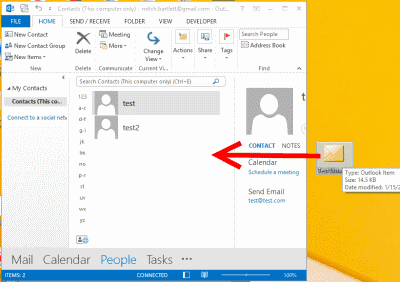
Optie 3 – Kopieer de map
- Dubbelklik op het bestand om het te openen.
- Selecteer "Bestand“.
- Van de "Info” gebied, selecteer “Item naar een andere map verplaatsen“.
- Selecteer "Kopiëren naar map“.
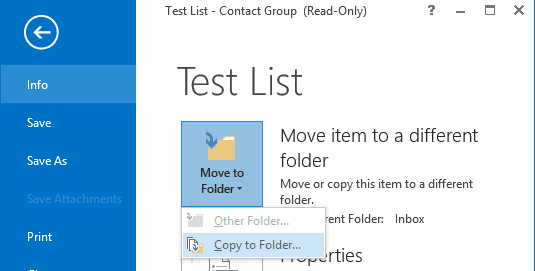
- Kiezen "Contacten” > “Oke“.
Nadat de lijst is geïmporteerd, kunt u deze selecteren uit de "Adresboek” optie bij het opstellen van een e-mail in Outlook.